重装完系统,有时盘符会错乱,D盘变成了F,F变成了E,可以通过手动更改的方法,自己定义盘符。那么win10怎么更改盘符?下面小编就为大家介绍更改分区名称方法,来看看吧! 步骤 右键左面左下角串口图标,然后在弹出的列表点磁盘管理 找到要更改的分区,鼠标右键 点图示部分 点更改 改成想要的名称,如果列表里没有,可能是别的分区用了这个号,需要先找到那个,改成别的,再将这个改了 确定所选名称 注意事项 谨慎操作磁盘管理,不要格式化硬盘,否则资料就没有了
重装完系统,有时盘符会错乱,D盘变成了F,F变成了E,可以通过手动更改的方法,自己定义盘符。那么win10怎么更改盘符?下面小编就为大家介绍更改分区名称方法,来看看吧!
步骤
右键左面左下角串口图标,然后在弹出的列表点磁盘管理
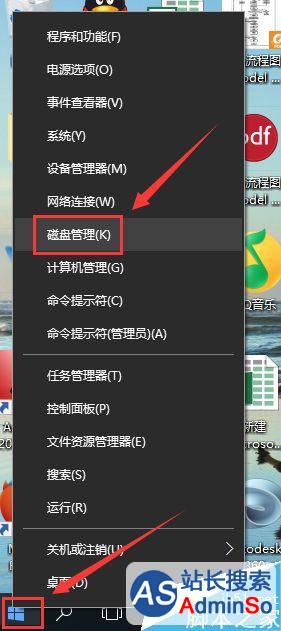
找到要更改的分区,鼠标右键
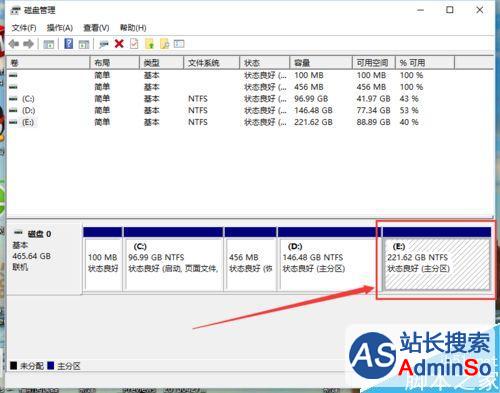
点图示部分
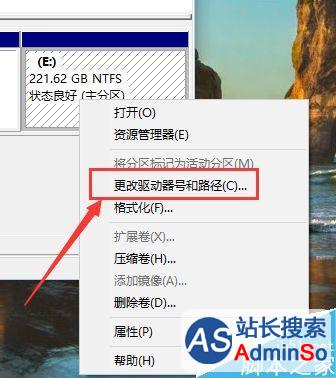
点更改
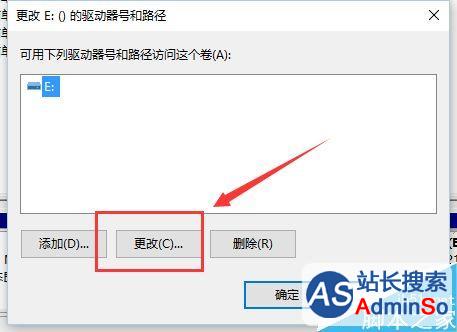
改成想要的名称,如果列表里没有,可能是别的分区用了这个号,需要先找到那个,改成别的,再将这个改了
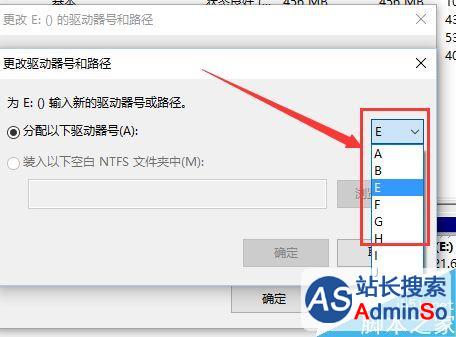
确定所选名称
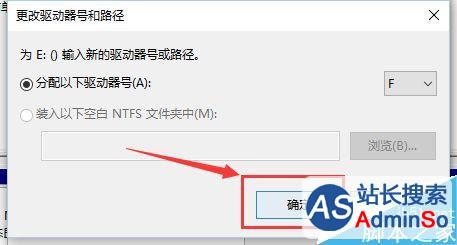
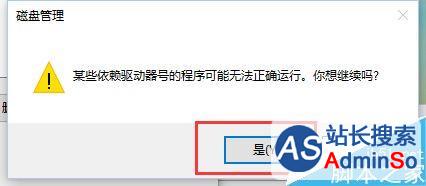
注意事项
谨慎操作磁盘管理,不要格式化硬盘,否则资料就没有了。
以上就是win10怎么更改盘符方法介绍,操作很简单的,大家学会了吗?希望这篇文章能对大家有所帮助!
相关阅读:
Win10系统怎么更改盘符来彰显自己的个性
win10下插入U盘连接上电脑但不显示盘符该怎么办?
Win10系统不能显示移动硬盘盘符怎么解决?
标签: 更改 win10 怎么 盘符 分区 名称 方法 介绍
声明:本文内容来源自网络,文字、图片等素材版权属于原作者,平台转载素材出于传递更多信息,文章内容仅供参考与学习,切勿作为商业目的使用。如果侵害了您的合法权益,请您及时与我们联系,我们会在第一时间进行处理!我们尊重版权,也致力于保护版权,站搜网感谢您的分享!






